از طریق منوی جستجو مطلب مورد نظر خود در وبلاگ را به سرعت پیدا کنید
functions.php در وردپرس چیست و چگونه می توانید آن را سفارشی کنید
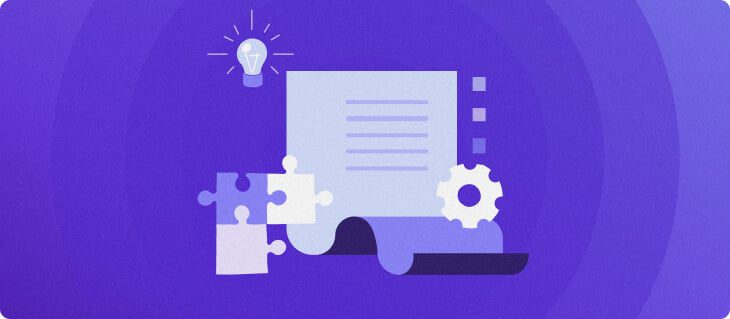
سرفصلهای مطلب

در وردپرس، functions.php فایل نقشی اساسی در شکل دادن به رفتار و ظاهر وب سایت شما دارد. این فایل توابع تم دروازه شما برای تزریق کد سفارشی، تغییر تم ها و افزایش عملکرد سایت شما است.
این آموزش وردپرس شما را با آنچه functions.php فایل است، کجا آن را پیدا کنید، چگونه به آن دسترسی پیدا کنید، و نمونه هایی از سفارشی سازی های رایجی که می توانید انجام دهید را ارائه کنید. پس از خواندن این مقاله، می توانید از پتانسیل کامل استفاده کنید functions.php و سایت وردپرس خود را با نیازهای خاص خود تنظیم کنید.
functions.php چیست؟
functions.php یک فایل PHP اساسی در دایرکتوری قالب وردپرس شما است. این فایل به عنوان پل ارتباطی بین موضوع انتخابی و نیازهای منحصر به فرد شما عمل می کند. آن را به عنوان یک مرکز فرماندهی در نظر بگیرید که در آن می توانید توابع، قلاب ها و فیلترهای وردپرس را برای گسترش و بهبود عملکرد وب سایت خود اضافه کنید.
کاربران می توانند قطعه کد سفارشی را به وردپرس خود اضافه کنند functions.php فایل برای تغییر ظاهر منوی اصلی، شامل ریز عکسهای پست سفارشی یا تصاویر برجسته در محتوای فید RSS، یا اضافه کردن یک هدر سفارشی.
این functions.php فایل همچنین به عنوان یک مرکز برای استفاده از قلاب های وردپرس عمل می کند و به شما امکان می دهد تا به طور یکپارچه عملکردهای وردپرس را ادغام و گسترش دهید. این شامل اصلاح محتوای پست، افزودن انواع پست سفارشی، یا حذف شماره نسخه وردپرس است.
فایل functions.php کجا قرار دارد؟
وردپرس functions.php فایل در پوشه تم نصب وردپرس شما قرار دارد. به طور خاص، می توانید آن را در مسیر دایرکتوری زیر پیدا کنید: wp-content/themes/your-theme/.
در این مسیر:
- wp-content دایرکتوری است که وردپرس بیشتر محتوای خود از جمله تم ها و افزونه ها را در آن ذخیره می کند.
- تم ها دایرکتوری است که تمام تم های نصب شده شما در آن قرار دارند.
- موضوع شما نشان دهنده نام قالب فعلی وردپرس شما است. هر موضوعی خود را دارد functions.php فایل.
جایگزین کردن تم شما با نام واقعی قالب وردپرس که استفاده می کنید. به عنوان مثال، اگر از محبوب استفاده می کنید بیست و بیست و یک موضوع، شما آن را در: /wp-content/themes/twentytwentyone/functions.php.
اگر از یک تم فرزند استفاده می کنید که عملکرد و استایل خود را از یک تم اصلی به ارث برده است، وردپرس functions.php فایل همچنین می تواند در دایرکتوری تم فرزند شما باشد. مسیر فایل برای یک تم کودک functions.php است: /wp-content/themes/your-child-theme/functions.php.
مهم! برخی از تم های وردپرس، مانند آخرین نسخه بیست و بیست و سه، به طور خودکار شامل فایل functions.php نمی شوند. اگر نتوانستید فایل را در پوشه تم پیدا کنید، با تیم پشتیبانی تم تماس بگیرید.
چگونه به فایل functions.php دسترسی پیدا کنیم؟
در این بخش دو روش برای دسترسی به آن بررسی می شود functions.php فایل در وردپرس
چگونه با استفاده از ویرایشگر فایل تم به فایل functions.php دسترسی پیدا کنیم؟
با استفاده از ویرایشگر فایل تم داخلی، وردپرس به شما امکان می دهد به آن دسترسی داشته باشید و آن را ویرایش کنید functions.php مستقیماً از رابط مدیریت وردپرس خود فایل کنید. این روش یک راه راحت برای ایجاد تغییرات بدون نیاز به ابزار خارجی ارائه می دهد. در اینجا روش دسترسی به این فایل آمده است:
- با استفاده از نام کاربری و رمز عبور خود وارد داشبورد وردپرس خود شوید.
- پس از ورود به سیستم، به ظاهر بخش روی منوی سمت چپ را انتخاب کنید ویرایشگر فایل تم.


- در ویرایشگر فایل تم، لیستی از فایل های مرتبط با موضوع فعال خود را خواهید دید روی سمت راست. پیدا کنید و کلیک کنید روی را functions.php فایل را برای ویرایش باز کنید.
- این functions.php فایل در ویرایشگر کد در مرورگر شما باز می شود. در اینجا، می توانید با افزودن یا اصلاح قطعه کدهای PHP، سفارشی سازی های مورد نظر خود را انجام دهید.


- پس از انجام ویرایش ها، روی آن کلیک کنید به روز رسانی فایل را فشار دهید تا تغییرات خود را ذخیره کنید.
چگونه با استفاده از مدیریت فایل به فایل functions.php دسترسی پیدا کنیم؟
اگر ویرایشگر تم منو در داشبورد وردپرس شما در دسترس نیست، همچنان می توانید به آن دسترسی داشته باشید functions.php از طریق File Manager فایل کنید. برای هاستینگerمشتریان میزبان وردپرس مدیریت شده، در اینجا روش دسترسی به فایل با استفاده از این روش آورده شده است:
- دسترسی داشته باشید hpanel.hostinger.com در مرورگر خود وارد شوید و وارد حساب کاربری خود شوید.
- در منوی بالا، کلیک کنید روی وب سایت ها. سپس، ضربه بزنید مدیریت کنید برای سایت مربوطه


- انتخاب کنید مدیر فایل برای باز کردن دایرکتوری دامنه فعلی.


- در مدیر فایل، به دایرکتوری ریشه وردپرس خود که معمولاً برچسب گذاری شده است بروید public_html.
- را بیابید wp-content پوشه را باز کنید. در داخل، شما را پیدا کنید تم ها پوشه


- پوشه مربوط به موضوع فعال خود را شناسایی کرده و به آن دسترسی داشته باشید. را پیدا خواهید کرد functions.php فایل در پوشه ریشه تم.
- برای ویرایش، کلیک راست کنید روی را functions.php را فایل کنید و انتخاب کنید ویرایش کنید گزینه. این فایل را در یک ویرایشگر متن وب باز می کند.


- پس از انجام ویرایش های مورد نظر خود، فایل موجود را قبل از بستن ویرایشگر متن ذخیره کنید.
همچنین می توانید به پوشه فایل تم و وردپرس دسترسی داشته باشید functions.php فایل با استفاده از سرویس گیرنده پروتکل انتقال فایل (FTP) مانند FileZilla. می توانید اعتبار FTP خود را با پیمایش به آن بیابید فایل ها → حساب FTP منو روی نوار کناری سمت چپ در hPanel




Common functions.php توابع سفارشی
قبل از ایجاد هرگونه تغییر در فایل توابع تم وردپرس، توصیه می کنیم از وب سایت خود یک نسخه پشتیبان تهیه کنید. این تضمین می کند که اگر در طول سفارشی سازی مشکلی پیش آمد، می توانید سایت خود را به حالت قبلی بازگردانید process.
علاوه بر این، اگر قصد دارید تغییرات گسترده ای در آن ایجاد کنید، ایجاد یک تم کودک وردپرس بهترین روش است functions.php فایل. وقتی طرح زمینه بهروزرسانی میشود، تغییر مستقیم طرح زمینه میتواند منجر به از دست رفتن سفارشیسازیها شود. تم کودک فضایی امن و مجزا برای تنظیم و سفارشی سازی تم فراهم می کند.
همچنین مهم است که توجه داشته باشید که سفارشیسازیهای فایل توابع وابسته به تم هستند، به این معنی که اگر تمها را تغییر دهید، نمیتوانید سفارشیسازیهای قبلی را اعمال کنید.
اکنون، اجازه دهید برخی از توابع متداول PHP سفارشی را که میتوانید در آن پیادهسازی کنید، بررسی کنیم functions.php فایل برای بهبود وب سایت وردپرسی شما.
کد رهگیری گوگل آنالیتیکس را اضافه کنید
یکی از رایج ترین سفارشی سازی ها در functions.php فایل در حال افزودن یک کد رهگیری Google Analytics به وب سایت وردپرس شما است. این به شما امکان می دهد اطلاعات ارزشمندی در مورد ترافیک سایت، تبدیل ها و رفتار کاربر جمع آوری کنید.
برای شروع کد رهگیری منحصر به فرد خود را از حساب Google Analytics خود دریافت کنید. پس از دریافت کد رهگیری، خود را باز کنید functions.php با استفاده از ویرایشگر وردپرس یا مدیر فایل و کد زیر را وارد کنید:
// Add Google Analytics Tracking Code
function add_google_analytics() {
?>
<script async src="https://www.googletagmanager.com/gtag/js؟id=YOUR_ANALYTICS_ID_HERE"></script>
<script>
window.dataLayer = window.dataLayer || [];
function gtag() {
dataLayer.push(arguments);
}
gtag('js', new Date());
gtag('config', 'YOUR_ANALYTICS_ID_HERE');
</script>
<?php
}
add_action('wp_head', 'add_google_analytics');
در قطعه کد بالا، آن را جایگزین کنید YOUR_ANALYTICS_ID_HERE مکان نگهدار با شناسه ردیابی Google Analytics شما.
پشتیبانی از فید RSS را اضافه کنید
فیدهای Really Simple Syndication (RSS) یک ویژگی ارزشمند برای وبلاگ نویسان و ناشران محتوا است. آنها به کاربران امکان می دهند مشترک شوند و به راحتی با محتوای شما به روز شوند.
برای شروع اضافه کردن پشتیبانی از فید RSS به سایت وردپرس خود، می توانید از قطعه کد زیر در سایت خود استفاده کنید. functions.php فایل:
// Add RSS Feed Support
function custom_add_feed() {
add_theme_support('automatic-feed-links');
}
add_action('after_setup_theme', 'custom_add_feed');
پیام خطای ورود سفارشی وردپرس ایجاد کنید
سفارشی کردن پیام های خطای ورود روی سایت وردپرس شما می تواند تجربه کاربری را بهبود بخشد و در صورت بروز مشکلات ورود، دستورالعمل های واضحی را به کاربران ارائه دهد. در اینجا قطعه کد برای ایجاد یک پیام خطای ورود سفارشی با استفاده از وردپرس آمده است functions.php فایل:
// Create Custom Login Error Message
function custom_login_error_message() {
return 'Your custom error message goes here.';
}
add_filter('login_errors', 'custom_login_error_message');
طول گزیده پست را تغییر دهید
گزیده پست خلاصه ای از محتوا است روی وبلاگ شما homepage، در آرشیوها و گاهی اوقات در ویجت ها. به طور پیش فرض، وردپرس طول گزیده های پست را محدود می کند. با این حال، می توانید این طول را متناسب با طراحی و استراتژی محتوای وب سایت خود سفارشی کنید.
برای تغییر طول گزیده پست در وردپرس، خود را باز کنید functions.php فایل و کد سفارشی زیر را وارد کنید:
// Change Post Excerpt Length
function custom_excerpt_length($length) {
return 40; // Change this number to set your desired excerpt length.
}
add_filter('excerpt_length', 'custom_excerpt_length', 999);
در قطعه کد ارائه شده، جایگزین کنید 40 با تعداد کلمات مورد نظر برای طول گزیده.
اضافه کردن نوع فایل پشتیبانی آپلود
به طور پیش فرض، وردپرس آپلود انواع فایل های خاص، از جمله تصاویر SVG را محدود می کند. این محدودیت میتواند منجر به خطای «متأسفیم، این نوع فایل به دلایل امنیتی مجاز نیست» هنگام تلاش برای آپلود انواع فایلهای پشتیبانینشده باشد.
خوشبختانه، شما می توانید با تغییر در وردپرس، پشتیبانی از انواع فایل های اضافی را فعال کنید functions.php فایل، همانطور که در قطعه کد زیر نشان داده شده است:
// Add File Type Upload Support
function custom_allow_file_types($allowed_types) {
$allowed_types['svg'] = 'image/svg+xml'; // Replace 'svg' with your desired file type extension.
return $allowed_types;
}
add_filter('upload_mimes', 'custom_allow_file_types');
حتما تعویض کنید svg با پسوند نوع فایلی که می خواهید اجازه دهید.
سفارشی کردن اندازه تصویر وردپرس
وردپرس به شما این امکان را می دهد که اندازه های سفارشی تصویر را متناسب با نیازهای طراحی و چیدمان وب سایت خود تعریف کنید. میتوانید اندازههای تصویر جدید ایجاد کنید یا اندازههای موجود را تنظیم کنید تا مطمئن شوید محتوای رسانهتان به درستی نمایش داده میشود.
برای ایجاد اندازه های جدید تصویر در وردپرس، قطعه کد زیر را به خود اضافه کنید functions.php فایل:
// Add Custom Image Sizes
function custom_image_sizes() {
add_image_size('custom-thumbnail', 300, 200, true);
add_image_size('custom-medium', 600, 400, true);
}
add_action('after_setup_theme', 'custom_image_sizes');
دو اندازه تصویر سفارشی تعریف شده است: تصویر کوچک سفارشی و سفارشی-متوسط. شما می توانید ابعاد مورد نیاز را برای مورد استفاده خاص خود تنظیم کنید.
اگر میخواهید اندازههای تصویر پیشفرض را که استفاده نمیکنید حذف کنید، به جای آن از نمونه کد زیر استفاده کنید:
// Remove Default Image Sizes
function remove_default_image_sizes($sizes) {
unset($sizes['medium_large']);
return $sizes;
}
add_filter('intermediate_image_sizes_advanced', 'remove_default_image_sizes');
در این مثال، متوسط_بزرگ اندازه حذف شده است، اما می توانید کد را تغییر دهید تا در صورت لزوم سایر اندازه های پیش فرض را حذف کنید.
نکاتی برای سفارشی کردن functions.php
سفارشی کردن فایل توابع وردپرس امکانات گسترده ای را برای بهبود عملکرد و ظاهر وب سایت شما ارائه می دهد.
برای تبدیل شدن به یک توسعه دهنده ماهر وردپرس و اطمینان از سفارشی سازی قالب وردپرس صاف و کارآمد process، این نکات ضروری را در نظر بگیرید:
1. از تم کودک استفاده کنید
هنگام سفارشی سازی functions.php فایل، ضروری است که قابلیت نگهداری طولانی مدت سایت وردپرس خود را در نظر بگیرید. ایجاد یک تم کودک وردپرس برای محافظت از تغییرات شما و جلوگیری از مشکلات احتمالی بسیار توصیه می شود، زیرا به عنوان یک لایه محافظ برای سفارشی سازی های شما عمل می کند.
بدون طرح زمینه کودک، هر تغییری که مستقیماً در آن ایجاد میکنید functions.php ممکن است با بهروزرسانی طرح زمینه، فایل تم اصلی از بین برود. این به روز رسانی ها اغلب شامل رفع اشکال، پیشرفت های امنیتی و ویژگی های جدید برای وب سایت شما هستند. استفاده از فایل توابع طرح زمینه فرزند به شما امکان میدهد تا کد سفارشی خود را حفظ کنید و در عین حال از بهروزرسانیهای موضوع اصلی بهره مند شوید.
2. کد تمیز و سازمان یافته را حفظ کنید
کد تمیز و سازماندهی شده به عنوان پایه و اساس یک وب سایت وردپرس با عملکرد خوب عمل می کند. هنگام سفارشی سازی فایل توابع اصلی وردپرس، به آن پایبند باشید استانداردهای کدنویسی وردپرس حیاتی است. این استانداردها به شما کمک می کند تا اطمینان حاصل کنید که کد شما سازگار، بدون خطا و به راحتی برای توسعه دهندگان دیگری که ممکن است همکاری کنند قابل درک باشد. روی پروژه شما
کدهای با فرمت و ساختار مناسب احتمال خطا را کاهش می دهد و خوانایی کد را افزایش می دهد. این به شما و دیگران اجازه می دهد تا به سرعت بخش های کد خاص را شناسایی کنید، اهداف آنها را درک کنید و تنظیمات لازم را بدون سردرگمی انجام دهید.
3. نظرات را به قطعه کد اضافه کنید
نظرات خطوط متنی غیرقابل اجرا در قطعه کد شما هستند که توضیحاتی را برای شما و سایر توسعه دهندگان تم که ممکن است کار کنند ارائه می کنند. روی پروژه. آنها به عنوان اسناد ارزشمند برای وردپرس شما عمل می کنند functions.php سفارشی سازی فایل
افزودن نظرات کد کمک می کند تا مشخص شود که چرا کد خاصی اضافه یا اصلاح شده است، چه عملکردها یا ویژگی های خاصی را بهبود می بخشد و چگونه با سایر بخش های سایت وردپرس شما تعامل دارد. علاوه بر این، نظرات عیبیابی مشکلات یا بهروزرسانیها را در آینده آسانتر میکنند، زیرا به شما کمک میکنند تا به سرعت هدف هر قطعه کد را درک کنید.
4. تست در یک محیط مرحله بندی
قبل از اجرای اصلاحات کد روی وب سایت زنده شما، آزمایش آنها در یک محیط مرحله بندی توصیه می شود. این یک کپی جداگانه و یکسان از وب سایت شما است که برای عموم قابل دسترسی نیست.
محیط استیجینگ فضایی امن و کنترلشده برای آزمایش تغییرات، شناسایی مشکلات احتمالی و تنظیم دقیق سفارشیسازیها قبل از انتشار آنها فراهم میکند. این از اختلال در تجربه کاربری زنده وب سایت شما جلوگیری می کند.
5. اجرای کنترل نسخه
استفاده از سیستم های کنترل نسخه (VCS) مانند Git یک روش ارزشمند در هنگام سفارشی سازی وردپرس است functions.php فایل. کنترل نسخه به شما امکان می دهد تغییرات ایجاد شده در پایگاه کد خود را در طول زمان ردیابی، مدیریت و مستند کنید.
این یک راه ساختاریافته برای همکاری با توسعه دهندگان دیگر، حفظ تاریخچه تغییرات، و رسیدگی سریع به مشکلات یا لغو تغییرات در صورت نیاز فراهم می کند. با استفاده از VCS برای قالب وردپرس خود، می توانید از کدهای خود در مراحل مختلف توسعه عکس های فوری بگیرید.
نتیجه
وردپرس functions.php فایل یک ابزار قدرتمند برای شخصی سازی عملکرد و ظاهر وب سایت شما است. در این مقاله، یاد گرفتید که این فایل را از کجا پیدا کنید و چگونه با استفاده از ویرایشگر فایل تم یا مدیریت فایل به آن دسترسی پیدا کنید.
ما همچنین سفارشیسازیهای رایجی را که میتوانید با استفاده از فایل توابع انجام دهید، مانند افزودن کد رهگیری Google Analytics، تنظیم دقیق فیدهای RSS و تغییر اندازههای پیشفرض تصویر بررسی کردیم.
دانستن روش استفاده صحیح functions.php به بهبود تجربه وردپرس شما کمک خواهد کرد. از تم های کودک استفاده کنید، کد خود را مرتب نگه دارید و آزمایش را در یک محیط مرحله بندی در نظر بگیرید. با پیروی از این بهترین شیوهها، احتمال خطاها را کاهش میدهید و از عملکرد صحیح هر تغییری که ایجاد میکنید اطمینان حاصل میکنید.
وردپرس functions.php سوالات متداول
این بخش به رایج ترین سوالات در مورد توابع فایل PHP WordPress پاسخ می دهد:
فایل functions.php در وردپرس چه می کند؟
فایل توابع در وردپرس بهعنوان یک فایل خاص موضوعی حیاتی عمل میکند که مسئول نگهداری توابع، تکههای کد سفارشی و قلابها برای تغییر رفتار و ظاهر تم است. کاربران وردپرس را قادر می سازد تا وب سایت های خود را با تزریق قابلیت ها و ویژگی های سفارشی گسترش دهند و ارتقا دهند.
چگونه می توانم قطعه کد را به فایل functions.php اضافه کنم؟
برای افزودن قطعه کد به فایل PHP توابع وردپرس، با استفاده از منوی ویرایشگر تم یا یک برنامه مدیریت فایل به آن دسترسی داشته باشید. کد سفارشی خود را بین و ?> برچسب ها، اطمینان حاصل شود که از نحو مناسب پیروی می کند. فایل را ذخیره کنید تا تغییرات اعمال شود.
آیا ویرایش فایل functions.php بی خطر است؟
بله، در حال ویرایش وردپرس functions.php فایل به طور کلی امن است، اما احتیاط ضروری است. اشتباهات در کد می تواند سایت شما را خراب کند. برای به حداقل رساندن خطرات، پشتیبانگیری ایجاد کنید، از تم کودک استفاده کنید و بهترین شیوههای کدنویسی را دنبال کنید. برای حفظ سفارشیسازیها در طول بهروزرسانی تم، از ویرایش مستقیم طرح زمینه اصلی خودداری کنید.
آیا راه دیگری برای ویرایش فایل functions.php وجود دارد؟
بله، یک راه جایگزین برای ویرایش یا اضافه کردن توابع با استفاده از وجود دارد قطعه کد افزونه وردپرس. این افزونه یک رابط کاربرپسند برای افزودن یا ویرایش کد در فایلهای جداگانه بدون تغییر مستقیم فایلهای موضوعی فراهم میکند. این روش مخصوصاً زمانی مفید است که میخواهید کد سفارشی شما حتی در صورت تغییر تمها همچنان کاربردی باقی بماند.
لطفا در صورت وجود مشکل در متن یا مفهوم نبودن توضیحات، از طریق دکمه گزارش نوشتار یا درج نظر روی این مطلب ما را از جزییات مشکل مشاهده شده مطلع کنید تا به آن رسیدگی کنیم
زمان انتشار: 1402-12-28 23:51:04



